Hướng dẫn cách làm nền ảnh trong suốt bằng photoshop cực kì đơn giản chỉ với vài click bạn sẽ có một bức ảnh không nền trong suốt.
Xóa nền ảnh trong suốt trong bức hình là công việc khá quan trọng nếu như bạn muốn ghép chủ thể vào hình khác. Bạn có thể thấy rõ những tác phẩm của việc xóa phông nền trên bìa tạp chí, trên poster, trên áp phích… Làm nền trong suốt không quá khó nếu như bạn tỉ mỉ và biết kiên nhẫn. Bài viết sẽ hướng dẫn bạn cách làm nền ảnh trong suốt bằng phần mềm Adobe Photoshop.
Điều tiên bạn cần làm là mở bức hình mà có chủ thể bạn muốn cắt ra, sau đó nhân đôi layer background lên bằng phím tắt CTRL + J. Lý do làm vậy là đề phòng bạn có làm hỏng thì vẫn còn hình gốc để mà làm lại.

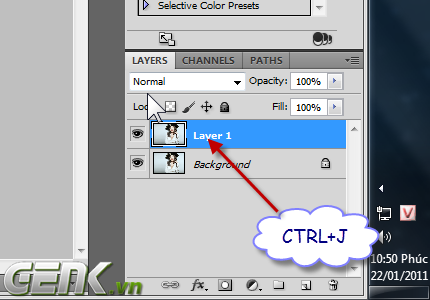
Nội Dung Chính
Cách làm nền ảnh trong suốt bằng photoshop với công cụ Eraser
Cách này rất thủ công và kém hiệu quả nhất. Chọn công cụ Eraser, phím tắt là E. Tắt chế độ hiện thị của layer background đi bằng cách ấn vào hình con mắt.
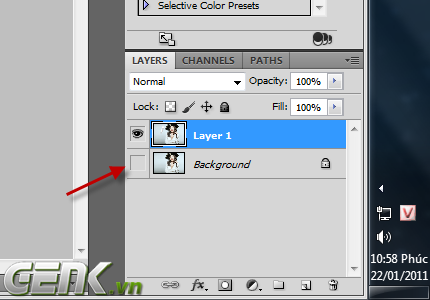
Hãy chọn layer bạn vừa nhân đôi lên, ở đây sẽ là Layer 1. Bắt đầu từ đây bạn hãy… xóa phông nền. Tùy vào các vị trí bạn hãy chọn Brush size và Brush Hardness phù hợp. Mình thì thường chọn Hardness là 0% cho đỡ bị xóa vào chủ thể. Bạn có thể chọn Size và Hardness cho bút bắng cách nhấn phải vào hình, 1 tấm bảng sẽ hiện ra.

Việc xóa bằng Eraser đối với những phông nền đơn giản thì lại rất dễ nhưng khi gặp những bức hình phức tạp thì lại rất mất công sức. Và đặc biệt là, rất khó để quay lại trạng thái trước đó (CTRL+ALT+Z) do bộ nhớ PTS có hạn.
Cách làm nền ảnh trong suốt bằng photoshop bằng công cụ Mask layer
Cách này được ưa thích hơn xóa bằng Eraser ở chỗ nó có thể trở lại trạng thái ban đầu rất dễ dàng. Mình sẽ giải thích rõ cho các bạn. Hãy bắt đầu lại từ đầu khi nhân đôi layer background. Ấn vào nút như bức hình dưới, bạn sẽ thấy layer 1 của bạn đã được chèn 1 lớp Mask.
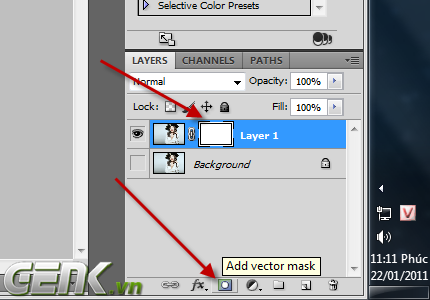
Chọn công cụ Brush, phím tắt là B. Bạn sẽ thấy lúc này màu của Brush sẽ chỉ là đen và trắng. Bạn hãy bắt đầu bôi màu đen lên phông nền, bạn sẽ thấy nó có tác dụng như thế nào. Sau đó ấn phím tắt X để chọn màu trắng, bôi lên bức hình và chỗ đã bị xóa đi, bạn sẽ thấy những vùng bị xóa đã “quay trở lại”.


Như đã nói ở trên, do PTS dùng bộ nhớ có hạn nên bạn không thể lúc nào cũng quay lại trạng thái lúc trước (CTRL+ALT+Z). Vì thế đa số designer đều dùng Mask Layer để chẳng may có xóa hỏng, họ có thể dễ dàng trở lại trạng thái trước đó.
Cách làm nền ảnh trong suốt bằng photoshop với công cụ Pen tool
Đối với những ai ít sử dụng Pen tool thì tốt nhất đừng làm theo cách này bởi đây thực sự là 1 “cơn ác mộng”. Cách này về cơ bản thì cũng giống Mask layer, tuy nhiên nó sẽ tạo ra 1 Mask dạng vector. Có nghĩa là bạn có thể tùy biến cái Mask đó. Hãy chọn Pen tool, phím tắt P. Sau đó bạn hãy bắt đầu vẽ xung quanh chủ thể. Bạn đừng lo nếu bị lệch ra ngoài, điều quan trọng ở đây là bạn vẽ sao cho giống vật thể chứ không phải là vẽ tất cả. Vẽ xong bạn hãy vào Layer -> Vector Mask ->Current Path. Hình sẽ được cắt ra, bạn hãy chọn Direct Selection Tool như trong hình dưới. Lúc đó, bạn hãy chỉnh sửa lại các điểm vector mà bạn đã vẽ bằng Pen tool. Và “cơn ác mộng” lại bắt đầu!
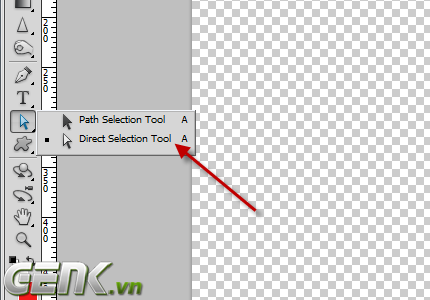

Cách làm nền ảnh trong suốt bằng photoshop với công cụ Quick Selection Tool
Cách mà mình yêu thích nhất vì làm rất nhanh và hiệu quả. Chọn Quick Selection Tool, phím tắt W, sau đó giữ chặt chuột trái và di trên chủ thể, tránh di trên phông nền. Bạn sẽ thấy là PTS sẽ tự động chọn chủ thể khi bạn di chuột, nếu có phần bị chọn nhầm, bạn hãy giữ nút ALT và bấm vào đó để bỏ chọn đi. Ấn vào Refine Edge ở trên cùng màn hình, một cửa sổ sẽ hiện ra.

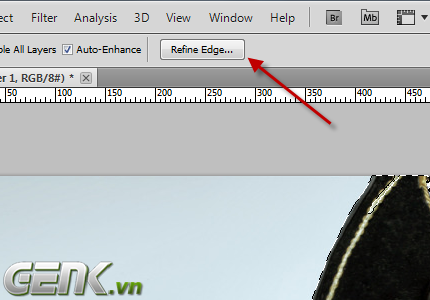
Chọn chế độ View phù hợp nhất với bạn để có thể thấy rõ chủ thể nhất, điều chỉnh Radius nếu muốn mở rộng bán kính vùng chọn.
Điều chỉnh Smooth để đường viền mượt hơn, điều chỉnh Feather để làm mở đường viền, điều chỉnh Contrast để tăng giảm độ tương phản, Shift edge để dịch chuyển đường viền. Chọn Output mà bạn muốn. Mình thường chọn New layer with mask để nếu có vấn đề gì còn chỉnh sửa lại.
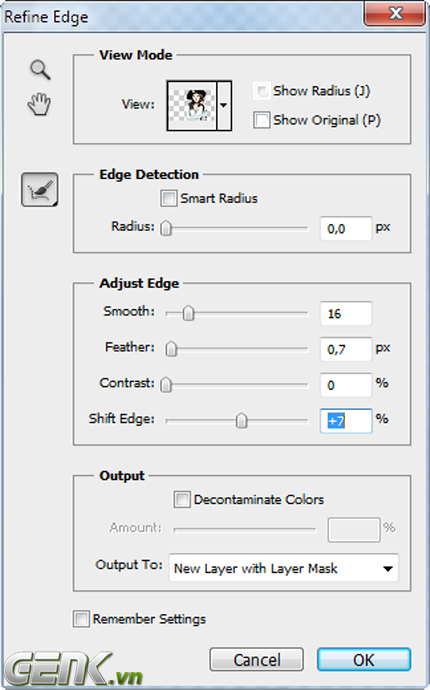
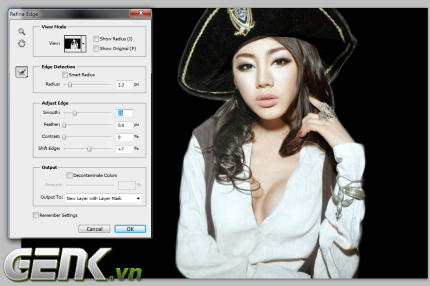
Vậy là xong, khi lấy được chủ thể ra khỏi phông nền thì bạn có thể làm bất cứ gì với hình đó. Chúc bạn đọc thành công.

Trên đây là hướng dẫn cách làm nền ảnh trong suốt bằng photoshop với 4 công cụ phổ biến nhất. Hi vọng bài viết sẽ giúp bạn dễ dàng hơn trong việc làm chủ phần mềm chỉnh sửa hình ảnh này.
Chưa có phần mềm này trong máy có thể tải phiên bản pts portable 2021 không cần cài đặt giải nén dùng luôn.

